【PConline 教程】这篇3ds Max教程主要介绍《功夫世界》美女海报设计过程,设计使用软件包括3ds Max8、Photoshop等。笔者将海报主角定位为中国女性武侠风格,服饰设计采用古代服装的基础上增加现代时尚元素,人物模型则参考模特的站姿及身体曲线,灯光方面使用模拟摄影室灯光。而武器方面,笔者选择长枪,让人物看起来更具冲击力。下面先看看效果图。

图01

图02

图03
制作过程:
1、模型
模型是难点,做东方女人模型更难。有的人做的就是为了突出那些结构而突出,所以很不自然,做女人要点到为止。

图04
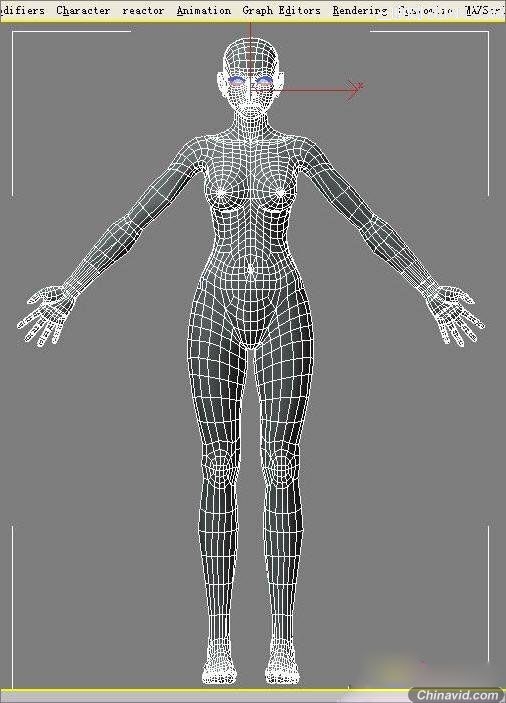
图05
头部建模是最难的。做人头简单但做个漂亮的女人就难了,模型经过了几百次的修改才最终成形。人物做到最后要做人物性格和气质。人脸的制作难点也是在于点到为止,很多人做的是他理解的人脸的结构,其实通过观察不是想象那样。所以要注意几个地方:鼻子与脸的衔接是平缓的过度,一般容易做成像是平面上出个三角型的感觉。
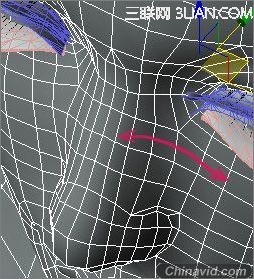
图06
眼睛制作上,尤其要注意的就是双眼皮,不要太厚,而且不要做得过于死板,折痕从头到尾和眼睛的距离不是一样的,并且末梢浅一些,这样会很自然。然后是眼窝,内眼角的地方凹进去的,而靠近外面就不这么明显了。所以很多人做成都凹进去就觉得不像东方人了。

图07
然后是嘴。嘴角比较难做。还有就是下嘴唇的轮廓,与下颌的衔接是凹进去的,延伸到嘴角部分则是平稳过度,嘴唇的形状是靠嘴唇的颜色来表现的。

图08
耳朵难度不大,只要有耐心,就可以完成。即使做的不够标准,也不容易被发觉。而上面的几个地方做的稍微不好,就会看着很别扭。

图09
眼毛的制作,用透明贴图。为了避免某个角度看上去平,上下各用了3层片。让它们上下分开,分别用不同的贴图,这样就感觉眼毛不是一个片了。

图10
2、材质
这个作品的贴图相对简单,尽量简化贴图流程但还要做到想要的效果。把身体分成了几个部分。每个部分给了一张贴图。
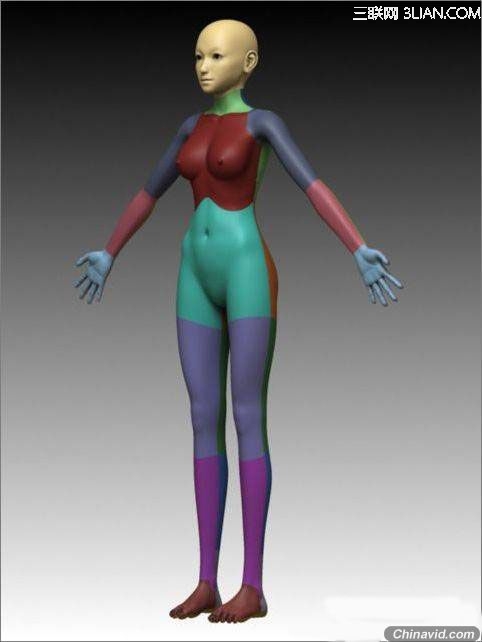
图11
身体贴图就是个颜色纹理并不明显。
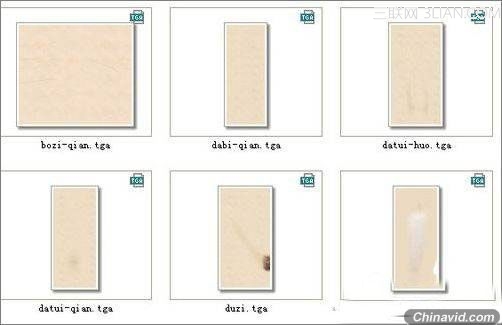
图12
脸的贴图共三张

图13
表面贴图
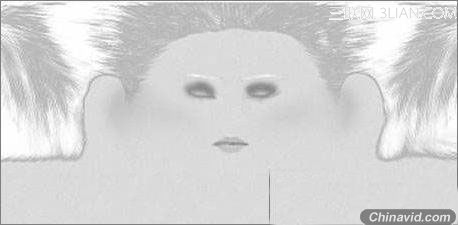
图14
凹凸贴图
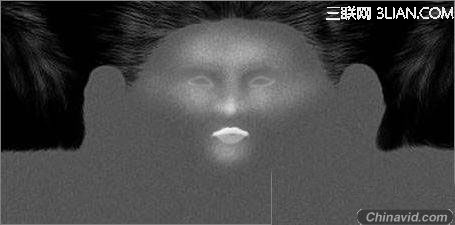
图15
高光贴图
高光贴图是控制皮肤上反光强弱的。越接近白色的部分越是反光强的地方,接近黑色的地方是反光弱的地方,比如额头、鼻梁嘴等。以我的经验来看,在高光贴图上叠加一层噪点,这样更能模拟真实的皮肤。
材质方面,由于使用巴西渲染器,所以就直接用巴西材质。不管使用任何渲染器,原理都是一样的。
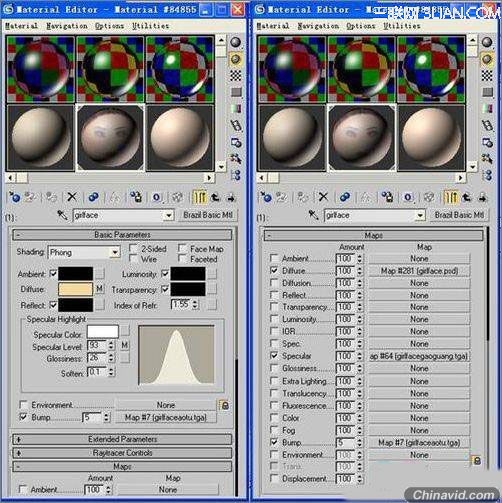
图16
3、灯光与渲染
灯光主要是模拟摄影室里的光源。但摄影室里的主光是左边一个强一点,右边一个弱一点,因此右边的灯用环境光取代。灯光用的是巴西的片灯Brazil Light,这样打的光比较平均,阴影和明暗的变化比较柔和。至于那个白扳子,是用来反射眼球里面的高光的。还要注意的是在片光的附近还放了一个Omni01灯。放这个灯是因为巴西的片灯会导致物体没有高光。所以就加了那个Omni灯,用很小的数值,这样皮肤上就有高光的感觉。这两个灯的结合,是自己针对巴西渲染器摸索的一套打光的经验。
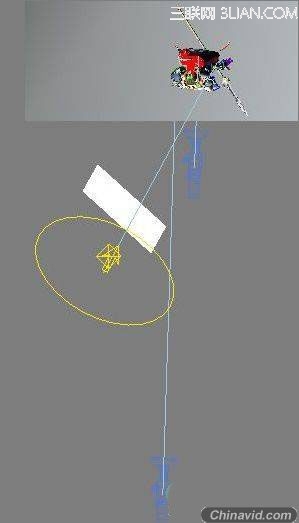
图17
至于其他的灯都是针对那些金属盔甲和武器来打光的,把其他的物体排除了,只照射金属。那个Spot01灯是专门打头发的,也进行了排除。
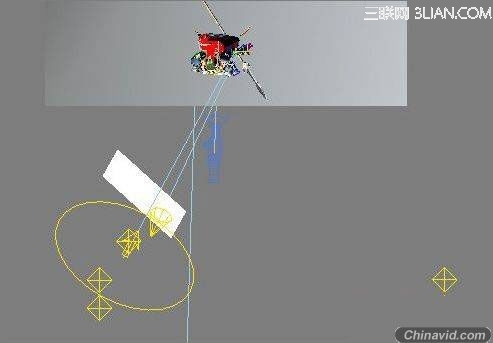
图18
渲染器的设置不是很难,采用一些基本的设置就可以。给了一点环境光来照射物体的暗部,而且给了个颜色,为的是使皮肤的暗部不是灰色,这样更接近皮肤的真实状态
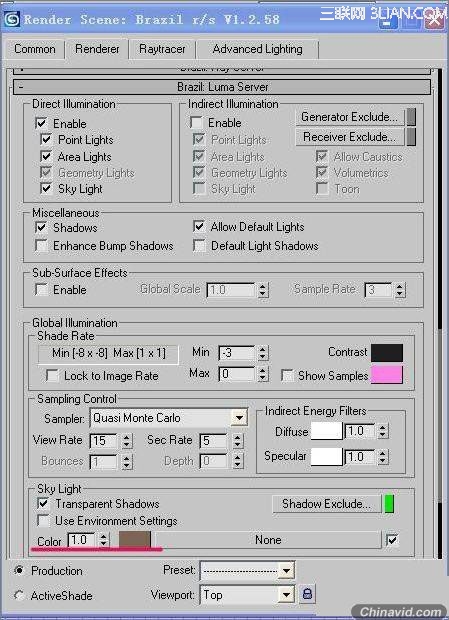
图19
4、头发
以前做头发用片加透明贴图做,效果一般,这次尝试用毛发的方法。用的就是3dmax8里的Hair & Fur.做了一个类似头皮的东西,放在头的里面,然后让不同的面长出不同方向的头发,分别用不同的路径控制,基本可以达到真实的效果。
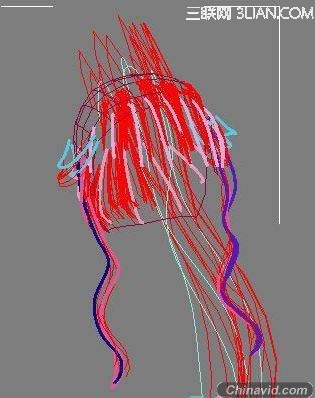
图20
毛发参数
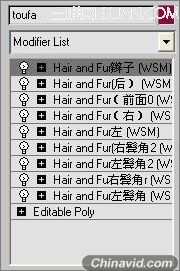
图21
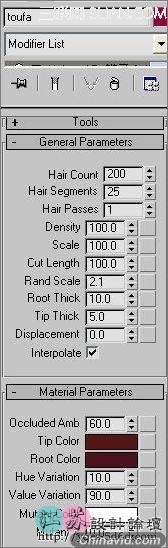
图22
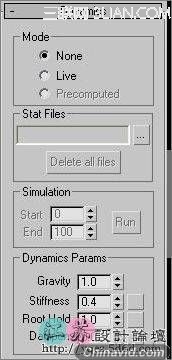
图23
5、总结
渲染后在Photoshop里进行了一些调整和修饰。

图24
【3ds Max制作网游女性武侠角色】相关文章:
